Oglas
Količina pomnilnika ali RAM-a, ki je na voljo v osebnih računalnikih, se v zadnjih desetletjih stalno povečuje. Številni dejavniki so spodbudili povečanje porabe pomnilnika in pošiljanje prenosnih računalnikov z 8 GB RAM-a je zdaj pogost vidik. Pa vendar, tisti uporabniki, ki sodelujejo težki postopki Je še vedno ceneje sestaviti svoj računalnik?Koliko stane izdelava lastnega računalnika v teh dneh? Ali so prihranki vredni truda v primerjavi s predhodno izdelanimi modeli? Preiskujemo. Preberi več , na primer oblikovanje iger ali urejanje videov, bodo verjetno še vedno potrebovali več.
Seveda ima RAM svoje meje. Vaše zmogljivosti sistema so omejene s količino RAM-a, ki ga uporabljate, kot enega od številnih dejavnikov. Kaj se zgodi, če imate malo RAM-a? Ali kako je s puščanjem spomina? Oglejmo si, kaj je RAM in kaj storiti, ko se pojavijo številne težave, povezane z RAM-om.
Kaj je RAM?
RAM ali spomin naključnega dostopa je bistvena lastnost vsakega računalnika. RAM je oblika shranjevanja podatkov, ki se razlikuje od vašega trdega diska. Ob izklopu sistema je hlapna in ne vzdržuje pomnilnika. Imenujemo ga naključno, ker dostopate do katere koli pomnilniške celice neposredno, pri čemer je treba operacijski sistem, ki hrani pomnilnik, in podatke, specifične za aplikacijo, hitro priklicati. Čeprav tradicionalno spomin je postajal vse hitrejši Trdi diski, trdi diski, bliskovni diski: kako dolgo bodo trajali mediji za shranjevanje?Kako dolgo bodo še naprej delovali trdi diski, SSD diski, bliskovni diski in kako dolgo bodo shranjevali vaše podatke, če jih boste uporabili za arhiviranje? Preberi več , se še vedno ne more primerjati z najnovejšimi specifikacijami RAM-a.

Glede na to, kdaj je bil zgrajen vaš sistem, verjetno imate 2-8 GB nekaterih varianta DDR SDRAM Kakšna je razlika med DDR2, DDR3 in DDR4 RAM?Kako se združujejo DDR2, DDR3 in DDR4 RAM? Tu je naša razlaga generacij RAM-a in kaj pomenijo za vas. Preberi več . Prevedeno, to pomeni, da je dvojna sinhronska hitrost prenosa podatkov, kar pomeni, da RAM v vašem sistemu uporablja dvojno hitrost prenosa podatkov z uporabo vsakega gor in dol. kljukica urnega cikla Kaj je CPU in kaj počne?Računalniške kratice so zmede. Kaj sploh je CPU? In ali potrebujem štiri- ali dvojedrni procesor? Kaj pa AMD ali Intel? Tu smo, da vam pomagamo razložiti razliko! Preberi več (ker osnovni RAM uporablja samo eno klopi, ki omejuje njegovo učinkovitost).
Kaj uporablja moj RAM?
Vsaka aplikacija, ki jo odprete v svoji napravi, bo uporabila delež razpoložljivega RAM-a. Nekateri programi so zelo lačni RAM-a, kot je Photoshop Photoshop ali Lightroom: Katerega morate uporabiti?Če lahko dobite dostop do obeh, toplo priporočamo. Kaj pa, če bi lahko izbrali samo enega? Preberi več ali ZBrush. Drugi bodo komaj opazni, kot je Sizer ali Unchecky 7 navadnih računalniških napak, ki se jim lahko izogneteNihče ni popoln. Kljub vsem nasvetom, ki so na voljo na spletu, mnogi od nas delajo neumne napake. Ne želite, da vas ujamejo kot računalniški noob? Upoštevajte ta seznam običajnih spodrsljajev, da se izognete. Preberi več . Vaša zmogljivost sistema bo nekoliko omejena s količino razpoložljivega RAM-a Koliko RAM-a resnično potrebujete?RAM je kot kratkoročni pomnilnik. Več kot imate večopravilnosti, več jih potrebujete. Ugotovite, koliko ima vaš računalnik, kako najbolje izkoristiti ali kako več. Preberi več , in količina RAM-a v uporabi 8 načinov za sprostitev RAM-a v računalniku z operacijskim sistemom WindowsTa članek razloži, kako sprostite RAM v računalniku z operacijskim sistemom Windows. Naše vodilo prikazuje, kako optimizirati porabo pomnilnika in še več. Preberi več . Na primer, če imate v sistemu na voljo 4 GB RAM-a, vendar imate Photoshop, Microsoft Word, Spotify in Google Chrome z odprtimi več jezički boste verjetno potiskali okončine sistem.
Upravitelj opravil
Na srečo nam množica programov omogoča, da preverimo, kaj uporablja naš RAM. Z desno miškino tipko kliknite opravilno vrstico. Morali bi opaziti Zaženite upravitelja opravil. Če ga izberete, se bo odprl upravitelj opravil Windows, ki je nadzorni center vašega računalnika. Upoštevajte zavihke na vrhu. Kliknite Procesi. To vam bo prikazal vsak postopek z uporabo RAM-a v vašem sistemu. Na dnu plošče vam Windows priročno prikaže kumulativno uporabo sistema.
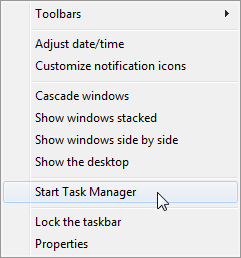
V času, ko to napišem, porabim 49% razpoložljivih 8 GB RAM-a. Moj sistem nikakor ni počasen, vendar lahko pred igranjem zaprem nekaj več lahkih procesov RAM-a.
Pomaknite se po seznamu procesov navzdol in si oglejte trenutno aktivne. Opazili boste številne odprte aplikacije, na primer izbrani internetni brskalnik, protivirusni program ali predvajalnik glasbe. Poleg teh je tudi sistemski kritični procesi, kot je svchost.exeali morda gonilnike za brezžični / Ethernet. Če ne veste, kaj počnete, ali vam tega ni svetoval nekdo drug, ki ve, kaj počnejo, se ne prepirajte z nobenim postopkom. Nepričakovano prenehanje kritičnih procesov lahko povzroči Kako ravnati s sumljivimi procesi upravitelja opravil sistema WindowsCTRL + ALT + DEL aka pozdrav s tremi prsti je najhitrejši način, da dodate svojo zmedo. Če razvrščate procese upravitelja opravil, lahko v 99% vašega CPU-a opazite nekaj, kot je svchost.exe. In zdaj... Preberi več vaš sistem škodi!
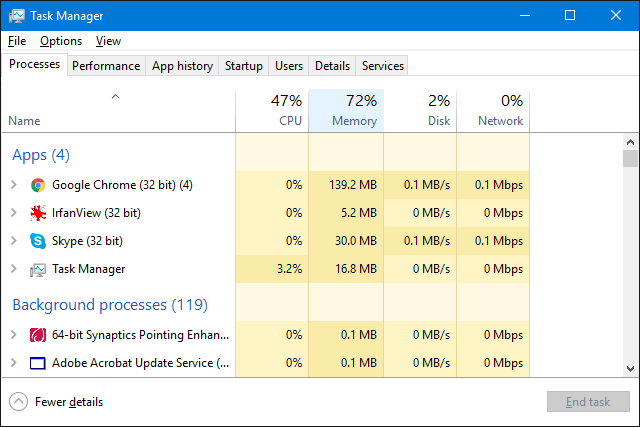
Če nato kliknete Izvedba na kartici, boste dobili pregled sistema. Videti je treba podobno zgornjemu posnetku zaslona, odvisno od vaše različice sistema Windows. Kot lahko vidite, uporabljam 3,93 GB RAM-a, da je moj sistem že 23 ur in da uporabljam 28% moja razpoložljiva moč CPU-ja Kako popraviti visoko rabo procesorja v operacijskem sistemu WindowsAli vaš računalnik trpi zaradi visoke porabe CPU do 100%? Tukaj je opisano, kako popraviti visoko porabo CPE-ja v sistemu Windows 10. Preberi več .
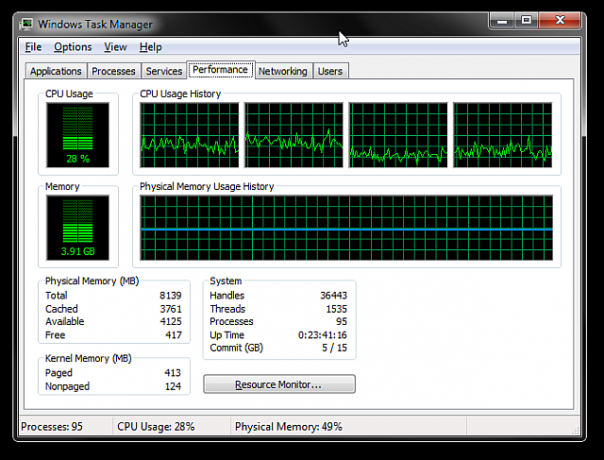
Nadzornik virov
Niste zadovoljni z upraviteljem opravil? Na zavihku Performance lahko dostopate do podrobnejšega pregleda Upravitelj virov. Upravitelj virov se odpre v novem oknu in na začetku prikaže pregled z ločenimi zavihki za vaš CPU, pomnilnik, disk in omrežje. Pojdite do Spomin zavihek.
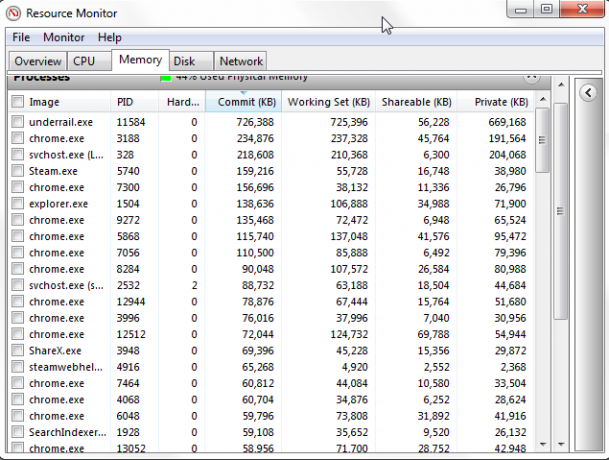
Najprej boste opazite čudovit črtni graf 8 Vrste Excelovih grafov in grafov ter kdaj jih uporabitiGrafiko je lažje razumeti kot besedilo in številke. Grafikoni so odličen način za vizualizacijo števil. Pokažemo vam, kako ustvariti grafikone v programu Microsoft Excel in kdaj najbolje uporabiti to vrsto. Preberi več vizualizacija trenutne uporabe pomnilnika. Na voljo je tudi nekaj grafov in glavni dogodek vaših aktivnih pomnilniških procesov. Vaš aktivni pomnilniški procesi kažejo, kako je dodeljen RAM, da ga kar najbolje izkoristite. Ne skrbite, če vaš grafikon ne prikazuje "brezplačnega" RAM-a - pomnilnik, ki ga za nekaj ne uporabljate, je škoda virov, zato bo Windows poskušal optimizirati vaš RAM in se prepričal, da je poln koristnih in pogosto uporabljanih stvari.
Na primer, lahko redno nalagate program, ki uporablja skupno DLL. Izvedljiva aplikacija in funkcija lahko sedita v pripravljenosti, kar prihrani čas.
Tu je razlaga za vsak stolpec na plošči Proces:
- Trde napake: Znan tudi kot Napake strani. Trde / strani Napake se pojavijo, ko je aplikacija poskušala dostopati do nečesa v RAM-u, ki je bilo premaknjeno v datoteko stranične datoteke. Če je to pogost pojav, vsekakor razmislite o povečanju sistemskega RAM-a.
- Obveza: Količina prostora, ki ga aplikacija potrebuje v datoteki stranske datoteke.
- Delovni set: Trenutna delovna količina RAM-a, ki ga uporablja aplikacija.
- Izmenljivo: Količina delovnega kompleta, ki se lahko deli ali se deli z drugimi procesi. To je tudi pokazatelj RAM-a, ki se mu lahko prepustijo drugi procesi.
- Zasebno: Količina RAM-a, ki ga uporablja aplikacija, do katerega ne morejo dostopati drugi procesi.
Procesni heker je odprtokodni vir Kaj je odprtokodna programska oprema? [MakeUseOf pojasnjuje]"Open source" je izraz, ki se v teh dneh veliko skriva. Morda veste, da so nekatere stvari odprtokodne, kot sta Linux in Android, a veste, kaj pomeni? Kaj je odprto ... Preberi več Alternativa upravitelja opravil, napolnjena z naprednimi funkcijami. Če upravitelj opravil in nadzornik virov ne spakirata, kar potrebujete, poskusite.
Skupaj s standardnimi funkcijami, ki jih pričakujete, kot so grafikoni za CPU, pomnilnik in uporabo diska, vam Process Hacker omogoča večji nadzor nad sistemskimi procesi. Na primer, Process Hacker vam omogoča, da odkrijete, kateri procesi uporabljajo določeno datoteko, preden jo poskusite izbrisati ali urediti ali ustvariti in upravljati svoje sistemske procese.
Za seznam orodij si oglejte ta Nadomestne funkcije upravitelja opravil 5 Zmogljive alternative upravitelja opravil WindowsTask Killer bi bilo boljše ime za domačega upravitelja opravil Windows, saj ga ubesedimo le zato, da ubijemo neodzivne procese. Nadomestni upravitelji opravil vam omogočajo, da dejansko upravljate svoje procese. Preberi več , sestavil naš lastni Joel Lee.
Pogosta vprašanja RAM-a
Kot hiter in učinkovit kot RAM Ali so pogoni RAM hitrejši od SSD-jev? 5 stvari, ki jih morate vedetiPogoni RAM-a so morda hitrejši od SSD-jev, toda za kakšno ceno? Tu je nekaj, kar morate vedeti, preden se boste do konca zavezali k pogonom RAM. Preberi več lahko tudi naleti na nekatere razdražljive zadeve. Na srečo je večina najpogostejših in tukaj lahko ponudimo nekaj popravkov.
Ko odprem več programov, je moj sistem počasen
Razlog za to so resno dostopne aplikacije, s katerimi razpokajte ves razpoložljivi RAM. Če se to redno dogaja, vam priporočamo nakup in namestitev 8 pogojev, ki jih morate vedeti pri nakupu računalniškega pomnilnikaMedtem ko je RAM precej enostavno najti in namestiti, se lahko izsleditev RAM-a, združljivega z vašim sistemom, izkaže za nekoliko bolj zahtevno, kot lahko pričakuje navadni uporabnik. Preberi več še nekaj RAM-a. Cene RAM-a redno nihajo Kako nastane RAM in zakaj cena niha?Pomnilnik z naključnim dostopom, bolj znan kot RAM, je običajna komponenta, ki jo potrebuje vsak računalnik. Preberi več , tako da boste morda našli posel, in odvisno od vrste sistema je to lahko eden najpreprostejših načinov, kako spodbuditi celotno napravo.
Če niste prepričani, kako namestiti RAM, ko ga kupite, je YouTube polne vaj Kako nadgraditi RAM prenosnika, korak za korakomJe vaš prenosnik star, počasen in strojne opreme še nikoli ni bil nadgrajen? Delo na počasnem računalniku je lahko resnična težava. Pred nakupom popolnoma novega pa razmislite o načinih ... Preberi več lahko najdeš tukaj. Če še vedno niste prepričani, poskusite vtipkati ime matične plošče + namestiti RAM ali narediti svoj prenosnik in model + namestiti RAM. Razen če imate zelo redko namestitev, je velika verjetnost, da je bil kdo v vaših čevljih in je posnel videoposnetek, ki bo pomagal drugim.
Moj sistem je počasen, vendar imam veliko RAM-a
To lahko pomeni različne stvari v različnih sistemih in se lahko nanaša tudi na programsko opremo, ki jo uporabljate.
Na primer, posodobitev Brskalnik Mozilla Firefox leta 2014 Firefox Preveč počasen? Optimizirajte brskalnik s temi triki Preberi več nenadoma uvedel novo vprašanje puščanja pomnilnika za številne sisteme. Popuščanje pomnilnika je, če aplikacija napačno upravlja dodelitev pomnilnika RAM, kar povzroči aplikacijo obdržati nepotreben pomnilnik ali shraniti predmete v pomnilnik, ki jih ne more več doseči prijava. V obeh primerih lahko aplikacija v celoti izprazni sistemski pomnilnik do točke strmoglavljenja Kako popraviti črni zaslon smrtne napake v operacijskem sistemu Windows 10Kaj lahko povzroči črni zaslon smrti na vašem računalniku? S temi nasveti in rešitvami odpravite napako v sistemu Windows 10. Preberi več . V mnogih primerih je težavo mogoče rešiti s ponovnim zagonom aplikacije ali s posodobitvijo aplikacije, če gre za ponovnega kršitelja.
Vendar ne le aplikacije lahko povzročijo uhajanje spomina. Sistem Windows 10 ntoskrnl.exe je bil prepoznan kot vir puščanja pomnilnika, kar je potrjeno v več objavah Reddita in Microsoftovega foruma Skupnosti. Ljudje ugibajo, da ta posebna vrsta uhajanja pomnilnika povzroča prehod zlonamerne programske opreme skozi sistem nadgradnje Windows 7, 8 ali 8.1 na sistem Windows 10.
Če sumite, da pušča spomin, je zaskočil svoje sistemske vire, lahko poskusite s to preprosto tehniko spremljanja s pomočjo upravitelja opravil. Ni 100% natančen, vendar bi vam lahko dal nekaj vpogleda. Odprite Upravitelj opravilin brskajte po Izvedba zavihek. Če imate upravitelja opravil odprtega, enega za drugim odprite najpogosteje uporabljane aplikacije, tj. Odprite Chrome, in ga spremljajte uro ali dve. Če modra črta v grafu Zgodovina uporabe fizičnega pomnilnika nenehno narašča, ne da bi uporabljali sistem, bi to lahko povzročilo puščanje spomina.
Piskanje med POST
Vsakič, ko vklopite računalnik, teče a Power-on self-test postopek, odkrivanje kakršnih koli takojšnjih težav s sistemsko strojno opremo. Postopek POST lahko ob odkritju nefunkcionalne nastavitve odda kode napak kot zaporedje utripov ali v mnogih primerih zaporedje piskov. Trije kratki piski ponavadi kažejo na težavo z RAM, čeprav nekateri proizvajalci matičnih plošč uporabljajo lastne sekvence piska, zato bi bilo lahko vredno jih preverja preden pride do težave ali se vsaj seznanite z modelom vašega sistema.
Če se to zgodi in se sistem ne zažene, je to lahko nekaj relativno preprostega, na primer potreba po ponovnem namestitvi RAM-a v ustrezne reže. Vendar lahko to kaže tudi na nekaj resnejšega, kot so na primer napačne reže DIMM (bit kam gre RAM!), kar pomeni, da boste potrebovali nekaj testiranja (glejte spodaj) ali morda novo matična plošča.
Računalnik ne bo prepoznal mojega RAM-a?
Vgradili ste nov operacijski sistem, ki pa ne bo registriral vašega 16 GB RAM-a, pri čemer bo namesto tega prikazan 3,75 GB za uporabo. Lahko je, da ste namestili 32-bitno različico operacijskega sistema, ne pa 64-bitne sisteme, ki so potrebni za sisteme, ki uporabljajo več kot 4 GB.
Odprite Start meni, Išči sistem, in poiščite vnos pod Nadzorna plošča. Ta zaslon prikazuje podatke o vašem sistemu. Preverite, katero različico operacijskega sistema ste namestili. Če je 32-bitna, boste morali znova namestiti.

Vendar pa, vse ni izgubljeno za tiste z 32-bitnimi sistemi, brez dostopa ali licence za 64-bitno različico, ki želijo namestiti več RAM-a. Windows PAE Patch lahko 32-bitnim sistemom omogoči podporo do 64 GB RAM-a. Ta tehnika poveča količino fizičnega naslova, ki je na voljo sistemu z 32 na 36, vendar navidezni naslovi sistema ostanejo enaki, kar zagotavlja, da vse še deluje.
Podrobna navodila, kako narediti to delo, najdete v naši Vadnica za PAE Patch.
Težave z RAM Windows 10
Windows 10 ima težave z uporabo RAM-a. Ne glede na napravo ali različico Windows 10, je bilo veliko poročil o tem, da operacijski sistem z intenzivnimi procesi razpada sistemski pomnilnik. Windows 10 smo dali svoj mali razdelek, ki vam bo pomagal najti težavo!
Sistemski težki procesi
V prejšnjem razdelku je dr. Moj sistem je počasen, vendar imam veliko RAM-a, gledali smo na puščanje spomina. Skupaj z ugotovljen potencialno zlog sistemskega procesa 10 korakov, ko odkrijete zlonamerno programsko opremo v računalnikuRadi bi mislili, da je internet varno mesto za preživljanje časa (kašelj), vendar vsi vemo, da obstajajo tveganja za vsakim vogalom. E-pošta, družbeni mediji, zlonamerna spletna mesta, ki delujejo ... Preberi več tam je veliko uporabnikov poročalo o drugem postopku z uporabo zelo velike količine sistemskega pomnilnika: Runtime Broker. Runtime Broker je del varnosti Universal Apps Metro / moderne aplikacije nestabilne? Preizkusite te trikeV zadnjih nekaj mesecih sem se spoznal z Windows 8 v najbolj idealni obliki na napravi z zaslonom na dotik. Izkušnja je bila v veliki meri ugodna, čeprav kar se tiče novega Metro / Modern ... Preberi več podsistem in v bistvu vsi dostop do datotek in drugi viri gredo prek Runtime Brokerja.

To pomeni, da vse vaše univerzalne aplikacije iz trgovine Windows uporabljajo to storitev za komunikacijo z vašim sistemom in drugimi univerzalnimi aplikacijami. Če uporabljate veliko količino Universal Apps, bo ta storitev zabeležila večjo porabo pomnilnika, kot je bilo pričakovano. Na srečo se je Microsoft zavedal težave in posodobitev KB3081444 in KB3081441 odpravil veliko težav s sistemskim pomnilnikom in CPE, povezanimi s tem postopkom.
Superfetch
Preprosto povedano, storitev Superfetch omogoča operacijskemu sistemu Windows, da bolj učinkovito upravlja s količino RAM-a v napravi, ki jo izvaja. Ima bila skupna služba od Windows Vista in ima dva cilja: zmanjšati čas zagona in izboljšati nalaganje aplikacij. To je vse zelo dobro in dobro, vendar ima opazne stranske učinke pri igralnih procesih. Vendar pa lahko poslovne aplikacije, kot sta Excel ali Power BI, izboljšajo uspešnost.
Ti lahko onemogoči storitev Superfetch 100-odstotna uporaba diska v operacijskem sistemu Windows 10, določena s 14 trikiImate 100-odstotno uporabo diska v sistemu Windows 10? Imamo 14 različnih popravkov. Eden vam bo pomagal. Preberi več če želite, čeprav ne bi svetoval tega, če niste prepričani, kaj počnete.
Onemogoči: Pritisnite Win + R odpreti dialog Run. Vtipkajte msc in pritisnite Vnesite. V oknu Storitve poiščite Superfetch. Z desno miškino tipko kliknite in izberite Lastnosti. Izberite Nehaj če želite ustaviti storitev. Od Vrsta zagona spustni meni izberite Onemogočeno ustaviti nadaljevanje storitve ob zagonu.
Do ponovno omogočite, samo sledite zgornjim navodilom in izberite Omogoči v zadnjem koraku.
Datoteka z balonom
Drug pogost pojav je vedno večja poraba sistemskih virov s strani, tudi, samega sistema. Balonski učinek ni največja težava v sistemu Windows 10; je del same Matrice. Pred Windows 10 ste imeli v vašem RAM-u le toliko prostora za shranjevanje podatkov. Če bi napolnili RAM, bi Windows na datoteko strani prenesite najmanj uporabljene podatke Ali je vaš virtualni pomnilnik prenizek? Tukaj je, kako popraviti!Težave s pomnilnikom računalnika lahko sčasoma upočasnijo vaš računalnik. Tukaj je opisano, kako nastaviti velikost navideznega pomnilnika in povečati zmogljivost. Preberi več . Odličen v praksi, toda dostop do shranjene datoteke s trdim diskom je precej počasnejši postopek kot izjemno hiter RAM.

Windows 10 deluje nekoliko drugače. Še vedno uporablja datoteko strani, vendar zdaj, ko se vaš RAM začne polniti, lahko stisne stare strani pomnilnika in tako sprosti prostor. Pomeni, da ko pustite, da se aplikacija zažene, vendar je ne uporabljate, bo Windows 10 naredil manjši odtis pomnilnika, namesto da bi ga kopiral na trdi disk. Win win?
Ne čisto. Dekompresiranje pomnilnika zavzame več ciklov takt CPU-ja, kar pomeni, da boste nekoliko bolj obremenjeni, čeprav so stroški delovanja običajno zelo nižji v primerjavi s priklicem podatkov, specifičnih za aplikacijo trdi disk. Vsakič, ko Windows 10 stisne spominsko stran, se sistemski postopek le malo poveča.
Če upoštevamo, da je sistem resnično ne povzroča večjih težav, bi bilo najbolje, da jih pustimo pri miru. Neuporabljeni RAM zapravlja RAM, in resnično so edini večji popravki za to posebno težavo dodajanje več RAM-a v vaš sistem ali upravljanje aplikacij in zavihkov brskalnika, ki ste jih odprli.
Orodja za diagnostiko pomnilnika
Izbirate lahko med številnimi namenskimi diagnostičnimi pomnilniškimi orodji in nekateri so vgrajeni neposredno v sistem Windows Kako preizkusiti računalnik na napako strojne opreme: nasveti in orodja, ki jih morate vedetiPokažemo vam diagnostične preizkuse računalniške strojne opreme in računalnika, da vam pomagamo skenirati sistem in odkriti napačno strojno opremo, preden bo prepozno. Preberi več . Vsa orodja ne zajamejo vseh potencialnih napak, zato je vredno poskusiti par, da se prepričate, da je vaša težava pravilno prepoznana.
Orodje za diagnostiko pomnilnika
Funkcije sistema Windows vgrajeno orodje za diagnostiko spomina 5 Orodja vitalnega sistema, o katerih bi moral vedeti vsak uporabnik sistema WindowsNiste prepričani, zakaj se vaš računalnik vedno zruši? Če se bojite pokukati po vašem sistemu in ugotoviti, kako ga vzdrževati, se ne bojite: preprostejši je, kot si mislite. Člankov je veliko ... Preberi več . Ta se samodejno zažene, če Windows zazna težave s pomnilnikom, vendar ga lahko zaženete tudi samostojno, če sumite, da obstaja težava.
Odprite Start meni in tip spomin, nato izberite Windows Diagnostic Memory. Izberete lahko, da takoj zaženete sistem in postavite diagnozo, ali pa se diagnostika začne po naslednjem ponovnem zagonu. Preden izberete takojšen ponovni zagon, ne pozabite shraniti svojega dela!

Ko se orodje za diagnostiko zažene, lahko dostopate do naprednih orodij. Microsoft priporoča, da ta orodja uporabijo le napredni uporabniki, za večino ljudi pa mora biti dovolj osnovnega skeniranja. Za dostop do naprednih orodij pritisnite F1 ko deluje diagnostično orodje. Prilagodite lahko naslednje nastavitve:
- Preizkusna mešanica: Izberite vrsto preizkusa, ki ga želite zagnati: Osnovni, standardniali Podaljšana. Izbire so opisane v orodju.
- predpomnilnik: Izberite želeno nastavitev predpomnilnika za vsak test: Privzeto, Vklopljenoali Izklopljeno.
- Število prehodov: Vnesite število ponovitev testa.
Ko ste pripravljeni, pritisnite F10 za začetek testa.
Memtest86 + je open-source orodje za odkrivanje napak v pomnilniku Preizkusite pomnilnik računalnika glede napak s programom Memtest Preberi več . Teče iz zagonskih medijev, s katerimi izolirate RAM iz vašega sistema in se prepričate, da noben drug sestavni del ali storitev ne ovira preskusa.
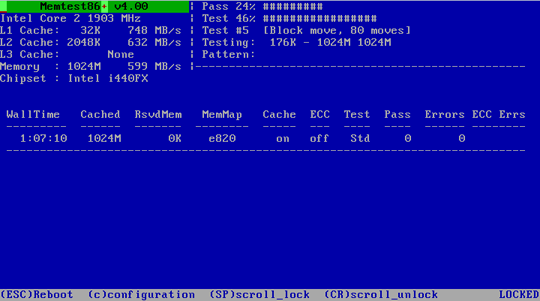
Prenesi Memtest86 +tukaj. Nato boste morali narediti zagonski USB. Če za to potrebujete orodje, prenesite enega preko te strani S temi 10 orodji ustvarite zagonski USB iz ISOŽelite iz datoteke ISO ustvariti zagonski USB pogon? Imamo deset najboljših zagnanih ustvarjalcev USB pendrive. Preberi več . Orodja za zagon USB iz tega članka so zelo enostavna za uporabo. Razvijalci Memtest86 + so vključili samodejno namestitev za ključ USB ali pa si lahko naložite vnaprej pripravljen zagonski ISO, kar bom tudi počel.
Ko naložite ISO in nekaj zagonske USB programske opreme, lahko nadaljujemo. Odprite izbrano programsko opremo USB za zagon in ustvarite zagonski pogon s programom Memtest86 + ISO. Odvisno od programske opreme, ki jo izberete, boste morda morali razpakirati / razpakirati Memtest86 + ISO in se prepričati, da ste med nastavitvijo USB postavili kot zagonsko!
Zdaj boste morali zaženite v sistemski BIOS Kako vnesti BIOS v Windows 10 (in starejše različice)Če želite vstopiti v BIOS, običajno ob pravem času pritisnete določeno tipko. Spodaj je opisano, kako vnesti BIOS v Windows 10. Preberi več . Če niste popolnoma prepričani, kaj se tu dogaja, bi svetoval iskanje dodatnega nasveta ali nadaljeval previdno. Do BIOS-a dostopate že v zelo zgodnjih fazah zagonskega postopka. Možnosti običajno v trenutku utripajo po vašem zaslonu, kar vam omogoča izbiro med Vnesite Bios, Varni načinin druge posebne možnosti za matično ploščo. Še vedno niste prepričani, kateri gumb naj pritisnete? Tu je precej obsežen seznam vročih tipk za vnos v BIOS. Očitno jih še nisem preizkusil, vendar sem prepričan, da je to v glavnem točno.
Prepričajte se, da je vaš vrstni red zagona nastavljen na USB, Shrani in Izhod, nato znova zaženite sistem. Zdaj bi moral zagnati Memtest86 +. Na splošno je priporočljivo, da Memtest86 + zaženete osem ur in resnično morate preizkusiti samo eno palico RAM-a hkrati (če imate večkratnik), da test ostane izoliran. Memtest86 + bo še naprej tekel, dokler se ročno ne ustavi, tako da lahko odidete čez noč ali ga pustite čez noč. V glavnem dialogu se prikažejo vse napake in vrsta napake, skupaj s kodami napak in sektor, v katerem je prišlo do napake. Če Memtest86 + deluje na osem prehodov, ne da bi pri tem napakal, je zelo velika možnost, da je RAM čist.
Če ne veste, kaj počnete tukaj, jih odnesite pred strokovnjaka ali pa bodite previdni pri Googlu, da najdete možen odgovor.
Odpravljanje težav je končano
Zajeli smo nekaj vprašanj, nekaj težav z Windows 10, upravitelja opravil, nadzornika virov in alternativno odprto kodo. Upajmo, da ste prepoznali težavo z RAM ali vsaj bolje razumeli, s čim se lahko soočate. Preden panično zaženete sistem na fritzu, zaženite diagnostično pomnilniško orodje, da preverite napake ali spremljate sistemske vire, da vidite, kam ta RAM izginja.
Ali smo pomagali? Ali težave z Windows RAM še vedno trajajo? Spodaj nam sporočite svoje izkušnje z RAM-om Windows 10!
Gavin je višji pisatelj na MUO. Je tudi urednik in vodja SEO-ja za kripto usmerjeno sestrsko spletno mesto MakeUseOf, Blocks Decoded. Ima BA (Hons) Sodobno pisanje z digitalnimi umetniškimi praksami, ki se je nabralo na hribih Devona, in več kot desetletje profesionalnih izkušenj s pisanjem. Uživa obilne količine čaja.